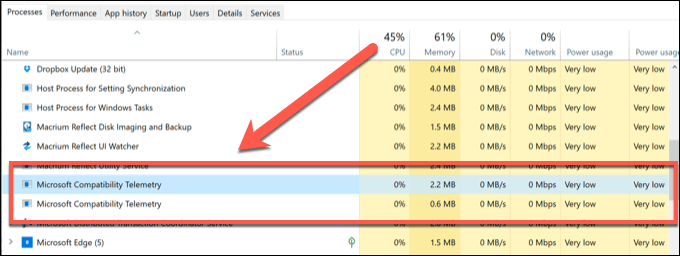A Microsoft úgy fejlesztette ki a Windows operációs rendszert, hogy az a lehető leghasznosabb legyen a felhasználók számára. Olyan funkciókat tartalmaz, amelyek lehetővé teszik a gyakori problémák gyors elhárítását és elhárítását a beragadt Windows-frissítések és az gyakori nyomtatóproblémák között, a Windows Beállítások menüjében található beépített Windows hibaelhárító használatával.
Ez azért van, mert a Windows hatalmas mennyiségű használati adattal rendelkezik, amelyeket összegyűjt a használatban lévő Windows számítógépek és laptopok millióiból, amelyek lehetővé teszik a problémák elhárítását a fejlődésük során. Ez részben a számítógépén futó CompatTelRunner folyamatnak köszönhető. Itt található minden, amit tudnia kell, beleértve a letiltását is.
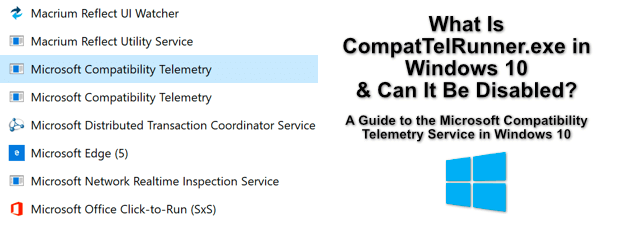
Mi a CompatTelRunner.exe és biztonságos?
A CompatTelRunner.exerendszerfolyamat a Microsoft Compatibility Telemetryszolgáltatáshoz kapcsolódik. Ez a szolgáltatás a Windows 10 rendszeréből gyűjti a használati adatokat, beleértve a harmadik féltől származó alkalmazásokkal és szolgáltatásokkal kapcsolatos információkat is.
A Microsoft szerint ezeket az adatokat a felhasználói élmény finomításához használják, előnyt biztosítva a fontosabb problémák javításában hibák vagy biztonsági problémák. Ha nagyszámú felhasználó hasonló teljesítményt nyújt egy adott szolgáltatás vagy alkalmazás esetében, akkor ezt egy új frissítésben gyorsan ki lehet javítani.
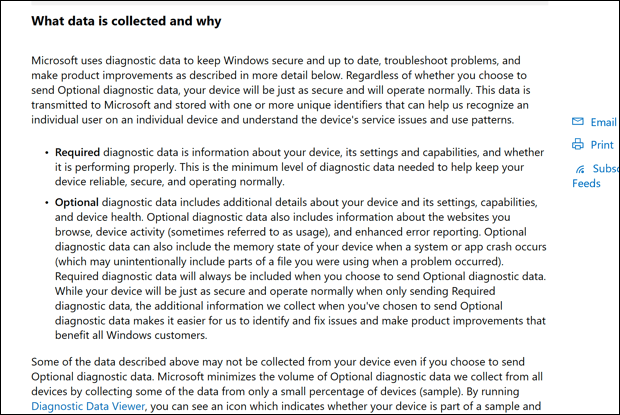
Az összegyűjtött adatok jórészt névtelenek, de néhány speciális használati adat összegyűjtésre kerül, beleértve a rendszer specifikációit, az aktuális beállításokat és a telepített szoftverek listáját. Ezt a CompatTelRunner.exe folyamat gyűjti össze, amely rendszeresen összegyűjti az adatokat és visszaküldi elemzésre a Microsoftnak.
Windows rendszerszolgáltatásként ez a folyamat teljesen biztonságos, de előfordulhat, hogy aggodalmát fejezi ki a számítógépe által a Microsofttal megosztott adatmennyiség miatt (még akkor is, ha névtelen). Fontolóra kell venni a rendszer teljesítményével kapcsolatos problémákat is, mivel a jelentések szerint a CompatTelRunner folyamat magas CPU- és lemezhasználatot okoz.
In_content_1 all: [300x250] / dfp: [640x360]->Szerencsére többnyire leiratkozhat erről az adatelemzési programról a Windows Beállítások menüjében, amint alább megmagyarázzuk. Erősen letilthatja a szolgáltatást is, hogy megakadályozza annak újbóli aktiválódását.
Mi okozza a CompatTelRunner.exe magas processzor- és lemezhasználatot
A legtöbb felhasználó A CompatTelRunner folyamat futása alatt nem lesz megnövekedett rendszererőforrás-használat, de bizonyos esetekben előfordulhat, hogy a CompatTelRunner magas CPU- vagy lemezfelhasználást mutat a Windows Feladatkezelőben. block-image ">
A CompatTelRunner folyamat által használt adatgyűjtési műveletek, beleértve az adatok elküldését a Microsoftnak, néha hatással lehetnek a régebbi számítógépekre. Ha régebbi Windows PC-t vagy laptopot használ, akkor valószínűleg nagyobb lesz a lemez vagy a CPU használata.
Ha egy olyan rendszerfolyamat, mint a CompatTelRunner.exe, a rendszer jelentős részét használja erőforrásokat és a dolgok lelassítását, akkor van értelme kikapcsolni. Ez letiltja adatgyűjtési tevékenységeit, felszabadítva a számítógép erőforrásait más szoftverek számára.
Hogyan lehet letiltani a Windows 10 telemetriai adatait
Választhat ki a Microsoft Compatibility Telemetry szolgáltatásból (legalábbis részben) a Windows Beállítások menüjéből. Ez leállítja az adatgyűjtési tevékenységek nagy részét, amelyek bizonyos esetekben problémákat okozhatnak a Windows 10 PC-ken.
Ez azonban nem fogja teljesen letiltani a szolgáltatást. A Microsoft diagnosztikai adatgyűjtéséből való kilépés csak csökkenti az összegyűjtött adatok mennyiségét, korlátozva azokat az eszköz konfigurációjára, állapotára és beállításaira. Ha teljesen ki akarja tiltani ezt a funkciót, ugorjon a következő szakaszra.
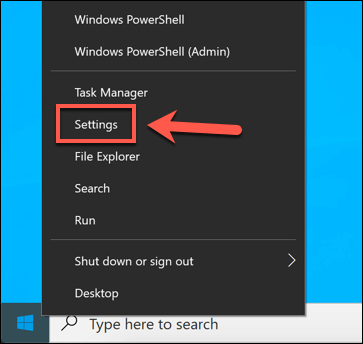
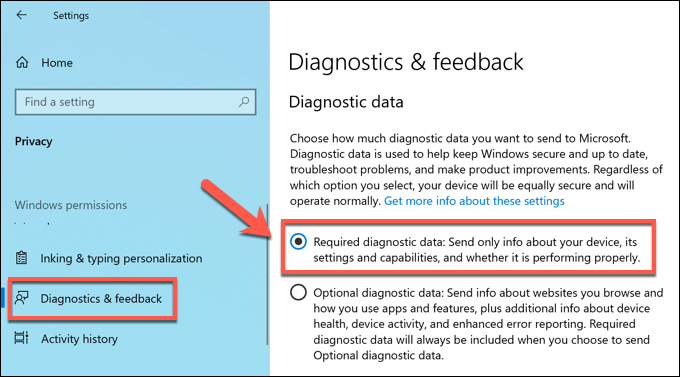
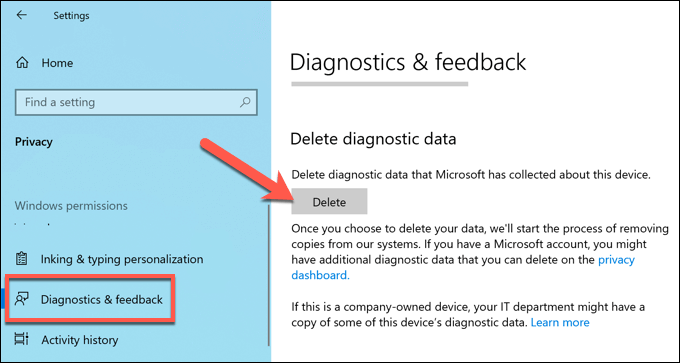
Törlés a korábban mentett diagnosztikai adatok eltávolítják őket a számítógépről, de arra is utasítja a Microsoftot, hogy törölje az adatok bármely másolatát a szervereiről. Ez biztosítja, hogy az Ön adatait a helyi adatvédelmi törvényeknek megfelelően tartsa fenn.
A CompatTelRunner teljes kikapcsolása a Windows 10 rendszerben
A Microsoft Compatibility Telemetry szolgáltatás A Windows beállításai között nincs teljesen letiltva. Ha teljesen letiltja, akkor megteheti, ha leállítja a rendszeres adatgyűjtési feladatokat, amelyeket a Feladatütemezőben ütemeznek rá.
Kikapcsolhatja azt is, ha a CompatTelRunner bejegyzését felveszi a Windows rendszerleíró adatbázisába. Mindkét módszer alkalmazása biztosítja, hogy a szolgáltatás teljesen le legyen tiltva a számítógépén, még a Windows frissítése után is. Ez megakadályozza a további adatok gyűjtését.
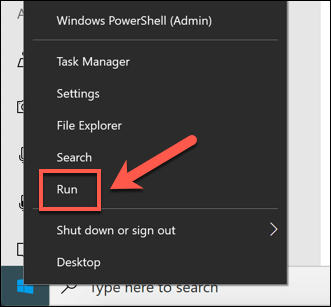
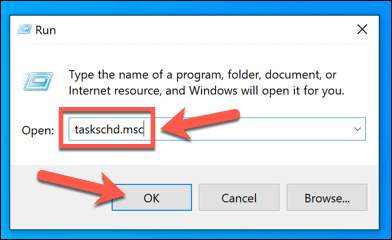
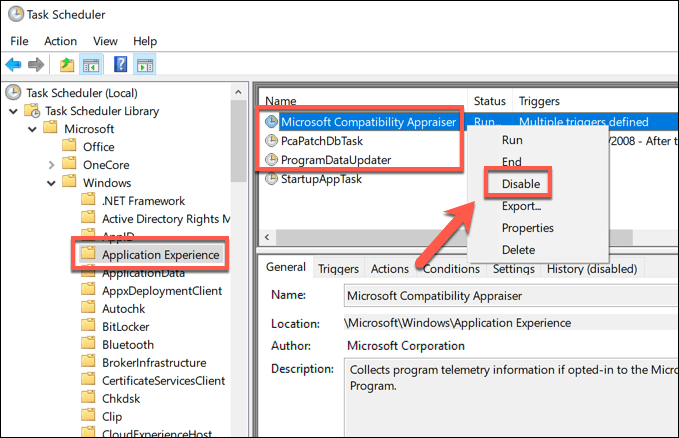
A következő lépés a Windows Telemetria adatainak letiltása a Windows Registry Editorban. Ez segít biztosítani a szolgáltatás letiltását.
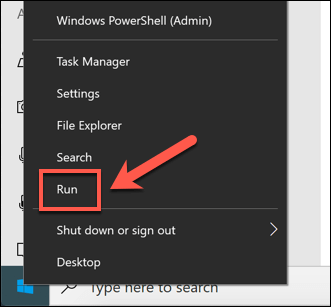
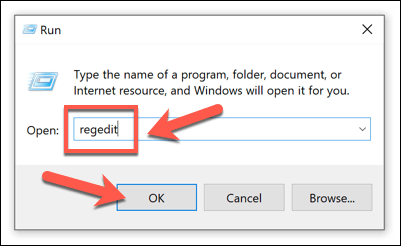
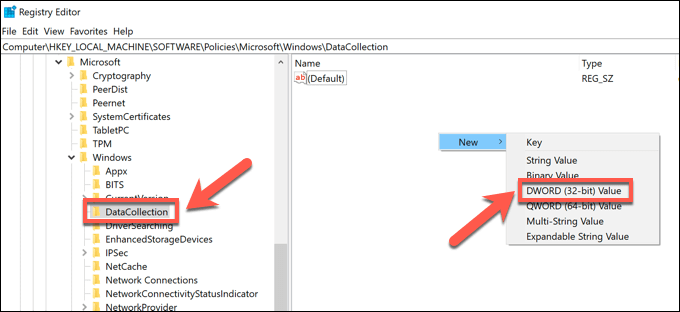
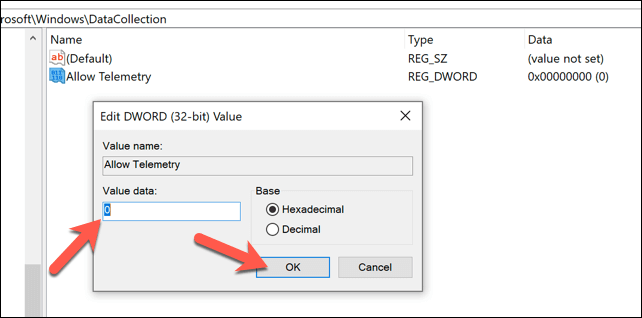
Miután az érték megvan, bezárhatja a Beállításszerkesztőt, és újraindíthatja számítógépét. Ez biztosítja, hogy a számítógépén (a hibaelhárítás céljából) minden adatgyűjtési tevékenységet le kell tiltani, és a CompatTelRunner szolgáltatás már nem aktív és ütemezetten futni fog.
A Windows 10 telepítésének optimalizálása
Bár a CompatTelRunner.exe folyamat biztonságos, adatvédelmi aggályok lehet, hogy ennyi használati adatot oszt meg a Microsofttal. Ebben az esetben a telemetriai adatok kikapcsolása és a CompatTelRunner rendszerszolgáltatás erőteljes letiltása mindkettő ésszerű lehetőség, amely nem befolyásolja a Windows 10 teljesítményét.
Ha a CompatTelRunner folyamat magas CPU- vagy lemezfelhasználást eredményez a számítógépét, majd kikapcsolása optimalizálja a Windows 10 telepítését. A dolgokat a lapozófájl optimalizálása -kal előbbre viheti a számítógép felgyorsítása érdekében, bár vannak más módok is gyorsabbá teszi a számítógépet, mielőtt belegondolna az a számítógép frissítése -be.